世界経済がビットコインを必要とする5つの理由
なぜビットコインは世界経済にとって重要なのか? ビットコインは、今日の世界経済において最も重要なツールの一つである暗号通貨です。 このデジタル通貨は、金融へのアプローチ方法を変えているだけでなく、世界経済全体にも大きな影響を与えている。 まず、おそらく最も明白な理由は、即座に安価な国際送金が可能にな …
記事を読む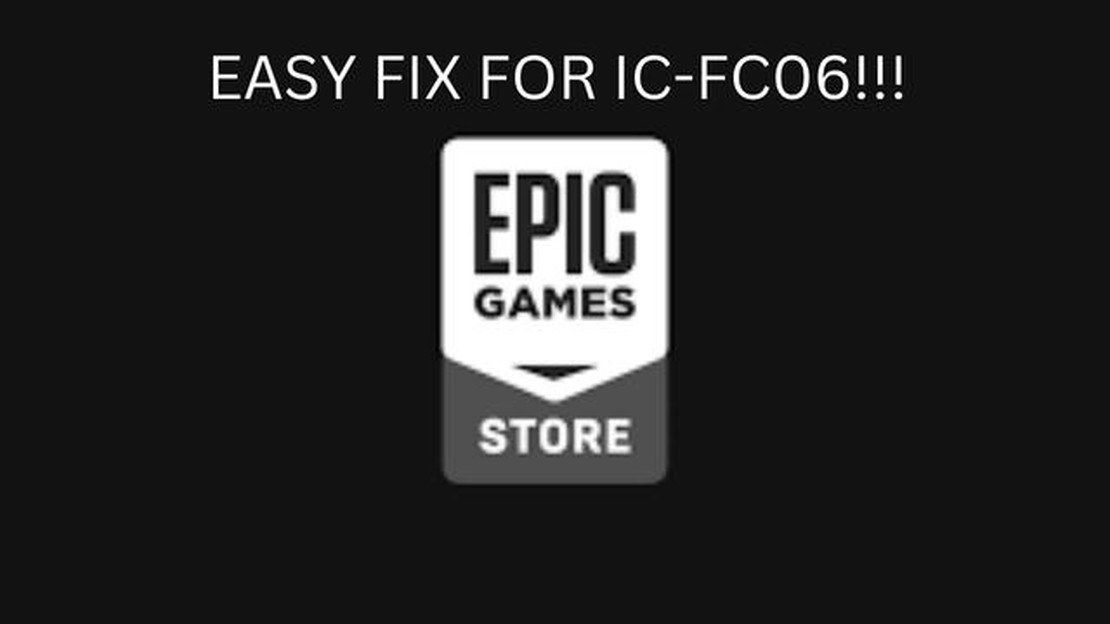
Epic Games Launcher を使用しているゲーマーの方は、IS-FC06 “Unable To Write” エラーに遭遇したことがあるかもしれません。 このエラーは、インストールやアップデートの過程でランチャーが必要なファイルを書き込めなかったり、作成できなかったりした場合に発生します。 このエラーに遭遇するとイライラするものですが、ご心配なく、このエラーを解決するためのトラブルシューティングガイドをご用意しました。
IS-FC06エラーのトラブルシューティングの最初のステップは、インターネット接続を確認することです。 ゲームやランチャーのインストールやアップデートを試みる前に、安定した信頼できるインターネット接続があることを確認してください。 インターネット接続が弱かったり、断続的だったりすると、エラーが発生する可能性があります。 インターネット接続に問題がある場合は、モデム/ルーターを再起動するか、インターネットサービスプロバイダにお問い合わせください。
インターネット接続が安定しているにもかかわらずエラーが発生する場合は、次のステップとして、Epic Games Launcher フォルダのパーミッションを確認してください。 フォルダー内のファイルの書き込みや作成のパーミッションが不十分なためにエラーが発生することがあります。 これを解決するには、Epic Games Launcherのショートカットを右クリックし、「管理者として実行」を選択して、高い権限を与えてください。 それでも解決しない場合は、フォルダーを右クリックして「プロパティ」を選択し、「セキュリティ」タブに移動して、手動でフォルダーのアクセス許可を変更する必要があるかもしれません。
それでも IS-FC06 エラーが解決しない場合、Epic Games Launcher をアンインストールして再インストールするという解決方法もあります。 これにより、エラーの原因となっている破損したファイルや設定を修正することができます。 ランチャーをアンインストールするには、コントロールパネルに移動し、“プログラムのアンインストール “をクリックし、リストからEpic Games Launcherを探し、“アンインストール “をクリックします。 アンインストールプロセスが完了したら、Epic Gamesの公式ウェブサイトから最新バージョンのランチャーをダウンロードし、インストール手順に従ってください。
上記の解決策がどれもうまくいかない場合は、ゲームファイル自体に問題がある可能性があります。 この場合、ランチャーからゲームファイルの整合性を確認してみてください。 これを行うには、Epic Games Launcherを開き、[Library]セクションに移動し、エラーの原因となっているゲームを見つけ、その横にある “Settings “アイコンをクリックし、“Verify “を選択します。 このプロセスにより、ゲーム ファイルにエラーやファイルがないかどうかが確認され、修復が試みられます。
このトラブルシューティングガイドが、Epic Games Launcher IS-FC06 “Unable To Write” エラーの解決に役立てば幸いです。 上記の解決方法がいずれも有効でない場合は、Epic Games サポートまでお問い合わせください。 その際、発生したエラーコードやメッセージなど、問題について可能な限り多くの情報を提供することを忘れないでください。
ゲームに熱中している方であれば、Epic Games Launcher の使用中に IS-FC06 エ ラーに遭遇したことがあるかもしれません。 このエラーは非常に一般的で、ゲームの起動やアップデートができなくなるため、イライラすることがあります。 しかし、この問題を解決するために試せるトラブルシューティングの手順がいくつかあります。
IS-FC06エラーは通常、ランチャーがファイルの書き込みや作成ができない場合に発生します。 これは、以下のような様々な要因によって引き起こされる可能性があります:
IS-FC06エラーを解決するには、以下の手順をお試しください:
上記のいずれの手順でもIS-FC06エラーが解決しない場合は、Epic Gamesのサポートチームまでお問い合わせいただくことをお勧めします。 サポートチームでは、お客様のシステム構成に基づいてより具体的なトラブルシューティング手順を提供し、問題の解決をお手伝いします。
これらのトラブルシューティング手順に従って IS-FC06 エラーを解決し、Epic Games Launcher でお気に入りのゲームをお楽しみください。
Epic Games LauncherでIS-FC06 Unable To Writeエラーに遭遇しても、ご心配なく。 このトラブルシューティングガイドで問題を解決し、お気に入りのゲームをプレイできるようにしましょう。
コンピュータに十分なディスク容量があることを確認してください。 Epic Games Launcherは、ゲームのダウンロードとインストールに十分な容量を必要とします。 必要に応じてディスクをクリーンアップしてください。
Epic Games Launcherのショートカットを右クリックし、「管理者として実行」を選択して管理者権限を与えます。 これにより、エラーの原因となっている権限の問題を解決することができます。
ウイルス対策ソフトやファイアウォールソフトが、Epic Games Launcherへのファイルの書き込みや作成をブロックしている可能性があります。 これらのプログラムを一時的に無効にし、エラーが消えないか確認してください。 エラーが解決した場合は、アンチウイルスやファイアウォールの設定でランチャーを例外として追加してみてください。
Epic Games Launcherがインストールされているディレクトリに、ファイルの書き込みや作成に必要なパーミッションがあることを確認してください。 ランチャーのメインフォルダーを右クリックし、“プロパティ “から “セキュリティ “タブに移動してください。 ユーザーアカウントに適切なパーミッションがあることを確認してください。
ランチャーキャッシュをクリアすることで、エラーの原因となっている破損したファイルや古いファイルを取り除くことができます。 ランチャー設定を開き、“Troubleshooting “タブで “Clear Cache “ボタンをクリックしてください。
こちらもお読みください: Galaxy S5の接続の問題とウイルスポップアップの修正
上記の解決策がどれもうまくいかない場合は、Epic Games Launcherの再インストールをご検討ください。 ランチャーをアンインストールし、Epic Games公式サイトから最新バージョンをダウンロードしてください。 それをインストールし、エラーが解決されるか確認してください。
トラブルシューティングの手順を踏んでも問題が解決しない場合は、Epic Gamesのサポートに問い合わせることをお勧めします。 サポートでは、IS-FC06 書き込み不可エラーに対するより具体的な解決策を提供してくれます。
これらのトラブルシューティング手順に従っていただくことで、Epic Games ランチャーの IS-FC06 書き込み不可エラーを解決し、引き続きゲームをお楽しみいただけます。 頑張ってください!
Epic Games Launcher Error IS-FC06 が発生した場合、いくつかの要因が考えられます。 以下は、考えられる原因と解決策です:
こちらもお読みください: 5 Best Free VPN for UK - あなたのオンライン活動を保護します!
これらの考えられる原因を考慮し、適切な解決策を適用することで、Epic Games ランチャー エラー IS-FC06 をトラブルシューティングし、解決することができます。 エラーが解決しない場合は、Epic Games サポートにお問い合わせください。
ファイル パーミッションとは、ファイルやディレクトリにアクセス、変更、実行できるユーザーを決定する設定です。 Epic Games Launcher IS-FC06 Unable To Write エラーの文脈では、ファイルパーミッションは、ランチャーが使用するファイルやディレクトリに関連する権限とパーミッションを指します。
IS-FC06エラーに遭遇した場合、多くの場合、ランチャーがアクセスする必要のある特定のファイルやディレクトリのファイルパーミッションが正しくないか、不十分であることが原因です。 これにより、ランチャーが特定のファイルを作成または書き込むことができなくなり、エラーメッセージが表示されます。
ファイル・パーミッションの問題を解決するには、以下の手順に従ってください:
これらの手順を踏むことで、Epic Games Launcher IS-FC06 Unable To Write エラーの原因となっているファイル権限の問題を解決できるはずです。 ただし、問題が解決しない場合は、Epic Games サポートにお問い合わせください。
Epic Games LauncherのIS-FC06書き込み不可エラーの一般的な原因の1つは、破損したゲームファイルです。 破損したゲームファイルは、ランチャーが必要なファイルを適切に作成または変更することを妨げ、エラーメッセージを表示します。
以下は、この問題を解決するために試せるトラブルシューティングの手順です:
上記のいずれの方法でも IS-FC06 unable to write エラーが解決しない場合は、Epic Games のサポートにお問い合わせください。 具体的なトラブルシューティングの手順や、問題の解決方法をご案内いたします。
Epic Games LauncherのIS-FC06エラーは、ランチャーが指定されたディレクトリにファイルを書き込めない場合に発生するエラーです。 これは、パーミッションの不足や競合するソフトウェアなど、さまざまな理由で発生する可能性があります。
Epic Games LauncherのIS-FC06エラーを解決するには、いくつかのトラブルシューティングをお試しください。 まず、十分なディスク容量とファイルの書き込み権限があることを確認してください。 また、ランチャーを管理者として実行したり、アンチウイルスやファイアウォールなどの競合するソフトウェアを無効にしてみてください。 それでも問題が解決しない場合は、ランチャーを再インストールする必要があるかもしれません。
いいえ、IS-FC06エラー自体には特定のエラーコードはありません。 ランチャーがファイルを書き込めないことを示す一般的なエラーメッセージです。 しかし、エラーの根本的な原因についてより詳しい情報を提供する追加のエラーコードやメッセージがある場合があります。
はい、Epic Games LauncherのIS-FC06エラーは、ディスク容量不足が原因である可能性があります。 ランチャーが指定されたディレクトリにファイルを書き込もうとする際、ディスクに十分な空き容量が必要です。 ディスクが満杯、または満杯に近い場合、ランチャーはIS-FC06エラーに遭遇する可能性があります。 ランチャーを実行する前に、ディスクに十分な空き容量があることを確認してください。
Epic Games Launcherのアップデート後にIS-FC06エラーが発生する場合、アップデート処理が正常に完了しなかったか、アップデート中に一部のファイルが破損した可能性があります。 この場合、エラーを解決するためにランチャーを再インストールしてみてください。 ランチャーの最新バージョンは、Epic Gamesの公式サイトからダウンロードしてください。
IS-FC06 Unable to Writeエラーは、Epic Gamesランチャーがコンピュータのストレージにファイルを書き込めない場合に表示されるエラーメッセージです。
IS-FC06 Unable to Writeエラーを修正するには、いくつかの解決策が考えられます。 まず、Epic Games Launcherを管理者として実行してみてください。 それでもうまくいかない場合は、ウイルス対策ソフトウェアの設定を確認し、ランチャーをブロックしていないか確認してください。 また、ランチャーの接続を妨害している可能性のあるVPNやプロキシサービスを無効にしてみてください。 最後に、これらの解決策がどれもうまくいかない場合は、ランチャーを再インストールするか、Epic Gamesのサポートに連絡してみてください。
なぜビットコインは世界経済にとって重要なのか? ビットコインは、今日の世界経済において最も重要なツールの一つである暗号通貨です。 このデジタル通貨は、金融へのアプローチ方法を変えているだけでなく、世界経済全体にも大きな影響を与えている。 まず、おそらく最も明白な理由は、即座に安価な国際送金が可能にな …
記事を読むサムスンギャラクシーS6は赤いLEDライトの問題と他の関連する問題でオンになりません サムスンギャラクシーS6を所有しており、電源が入らない、または赤いLEDライトが点滅しているという問題に直面している場合、あなたは一人ではありません。 多くのGalaxy S6ユーザーが同様の問題を報告しています …
記事を読むPubgモバイルは6時間のゲーム時間制限を取得 - あなたが知る必要があるすべて モバイルデバイスで最も人気のあるゲームの1つであるPlayerUnknown’s Battlegrounds Mobile (Pubg mobile)のプレイ時間が大幅に制限されました。 Tencent Gamesの開 …
記事を読むCall Of Duty Warzone Dev Error 6034の修正方法|2023年のNEW! もしあなたがCall of Duty Warzoneのファンで、Dev Error 6034を経験しているなら、あなただけではありません。 このイライラさせるエラーは多くのプレイヤーを悩ませ、ゲー …
記事を読むGPSに接続できないサムスンギャラクシーを修正する方法 多くのサムスンギャラクシーユーザーは、GPSに接続するデバイスの能力の問題を経験している。 これは、特にナビゲーションやロケーションベースのサービスのためにGPSに依存している場合、イライラする問題である可能性があります。 幸いなことに、この問 …
記事を読む逆電話番号ルックアップの使用を含む、より成功したオンライン販売を行うための5つの効果的なツール インターネットは最近、多くの企業にとって主要な販売源の一つです。 しかし、競争が激化するにつれ、売上を伸ばすことが難しくなってきています。 この記事では、電話番号逆引きの使用を含む、あなたのオンライン販売 …
記事を読む